Si vous avez une carte graphique Nvidia, vous avez presque certainement eu affaire à GeForce Experience. Alors que pour la plupart des gens, GeForce Experience fonctionne très bien pour gérer les pilotes graphiques, certaines personnes rencontrent des problèmes avec. Des plantages aux pilotes graphiques mal installés; si GeForce Experience ne fonctionne pas pour vous, il vous sera peut-être plus facile de la désactiver. Ne vous inquiétez pas, vous pouvez le désactiver tout en gérant vos pilotes graphiques manuellement. Il y a deux façons de faire ça:
1. Le désactiver au démarrage
Par défaut, le programme démarre lorsque votre ordinateur le fait. Vous pouvez simplement désactiver cette option sans désinstaller complètement le programme. Pour ce faire, faites un clic droit sur votre barre des tâches et sélectionnez le Gestionnaire des tâches.
En haut, cliquez sur l'onglet Démarrage. Faites défiler jusqu'à ce que vous trouviez l'entrée Nvidia GeForce Experience. Sélectionnez-le, puis cliquez sur Désactiver. Vous devrez redémarrer votre ordinateur pour que vos modifications prennent effet.
Le programme ne se lancera plus au démarrage, donc à moins que vous ne le démarriez manuellement, il est effectivement désactivé !
2. Désinstaller le programme
Désactiver GeForce Experience est aussi simple que de le désinstaller via la fonction "Ajouter ou supprimer des programmes". Cela désinstallera uniquement GeForce Experience, le pilote graphique installé ne sera pas supprimé. Une fois que vous avez désinstallé GeForce Experience, vous pouvez toujours mettre à jour manuellement votre pilote graphique en téléchargeant le pilote à partir de Nvidia. site Internet.
Astuce: si vous ne rencontrez aucun problème pour exécuter GeForce Experience, vous devez la conserver sur votre ordinateur, car c'est un excellent outil pour gérer vos pilotes graphiques.
Pour ce faire, appuyez d'abord sur la touche Windows de votre clavier, puis tapez « Ajouter ou supprimer des programmes ». Une nouvelle fenêtre s'ouvrira. À peu près à mi-chemin, vous verrez une autre barre de recherche.
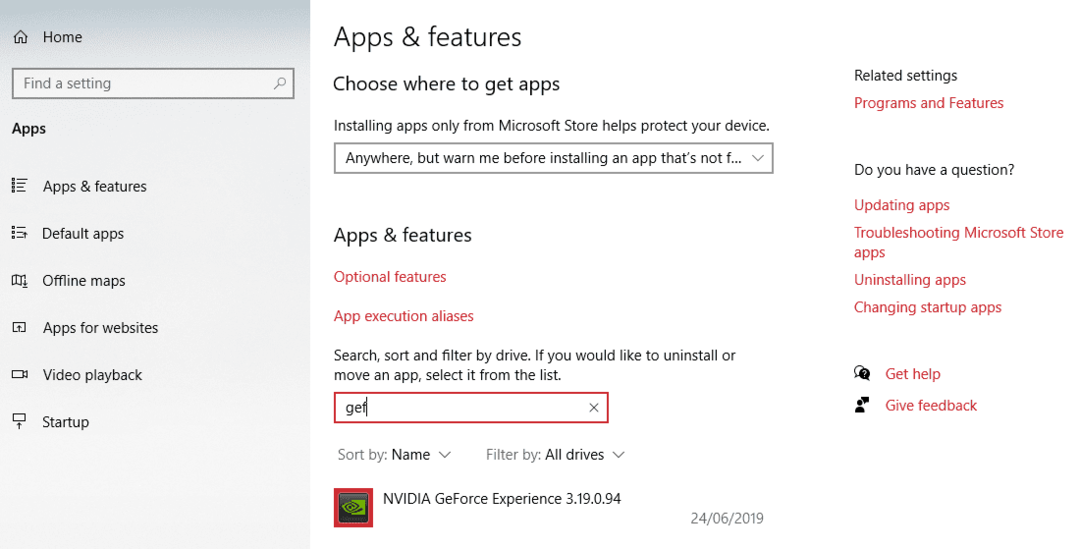
Tapez "GeForce Experience" et vous verrez l'entrée correspondante. Cliquez dessus et un bouton de désinstallation apparaîtra. Cliquez dessus, suivez les invites et les instructions jusqu'à ce que le processus soit terminé et Nvidia GeForce Experience disparaîtra de votre ordinateur. Vos pilotes installés resteront, mais vous devrez les mettre à jour et les installer vous-même à partir de ce moment.
Astuce: n'installez jamais que les pilotes que vous avez téléchargés directement depuis le site Web de Nvidia, sinon vous courez le risque d'installer des logiciels malveillants et des virus sur votre machine. Vous pouvez récupérer GeForce Experience si vous souhaitez l'utiliser à nouveau - une fois encore, installez-le à partir du site Web de Nvidia uniquement !